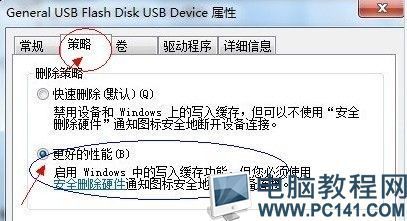磁盘扫描工具可以对磁盘进行检查并诊断出错误,分析和修复磁盘中的错误,查找磁盘上的物理错误并将坏扇区中的数据移动到别的位置。接下来小编将给大家介绍u深度u盘启动盘中的HddScan磁盘扫描工具来解决这些问题
u深度u盘启动盘HddScan磁盘扫描工具使用教程――工具/原料u深度u盘启动盘u深度u盘启动盘HddScan磁盘扫描工具使用教程――方法/步骤
u深度u盘启动盘HddScan磁盘扫描工具使用教程 1、
将u盘制作成u深度u盘启动盘,做好后不用拔出u盘,然后重启电脑,在开机的时候出现机型logo的时候按下一键u盘启动快捷键进入到启动项选择窗口,选择u盘启动后进入到u深度主菜单中,如下图所示:
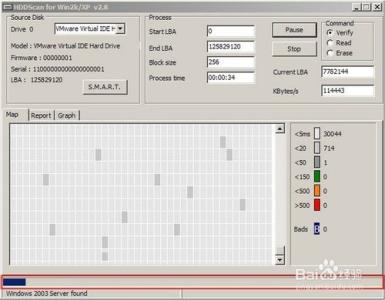
u深度u盘启动盘HddScan磁盘扫描工具使用教程 2、
在u深度主菜单中,利用键盘上的上下方向键选择【03】运行U深度Win03PE2013增强版,按下回车键确定,如下图所示:
u深度u盘启动盘HddScan磁盘扫描工具使用教程 3、
等待一会进入到u深度PE系统,点击桌面左下角的“开始”,在弹出的开始菜单中依次选择“程序-硬件检测-HddScan磁盘扫描”,如下图所示:
u深度u盘启动盘HddScan磁盘扫描工具使用教程 4、
在HddScan磁盘扫描工具窗口中,我们在Drive0选项中选择要扫描的磁盘,然后点击“Start”按钮,如下图所示:
u深度u盘启动盘HddScan磁盘扫描工具使用教程_hddscan使用方法
u深度u盘启动盘HddScan磁盘扫描工具使用教程 5、
完成磁盘扫描后,系统会对磁盘进行修复,下方的进度条为磁盘修复的进度,如下图所示:
u深度u盘启动盘HddScan磁盘扫描工具使用教程 6、
当磁盘完成扫描和修复后,在工具右下方的框框中会显示结果,并且小于50的都是可接受的范围,如下图所示:
u深度u盘启动盘HddScan磁盘扫描工具使用教程 7、
到此,u深度u盘启动盘中的HddScan磁盘修复工具的操作已经介绍完毕,建议大家可以定期的对磁盘进行扫描修复,这样可以让我们的磁盘使用的更久
 爱华网
爱华网